スマホのマイクが聞こえない原因と対策
スマホのマイクは通話や音声入力、音声メッセージなど、さまざまな機能に欠かせない重要な部品です。しかし、時にはマイクが聞こえないというトラブルが発生することがあります。
その原因は多岐にわたりますが、まずは基本的な理解を深めることが大切です。
スマホのマイクは、音声を電気信号に変換してデバイスに伝える役割を果たします。これにより、ユーザーは音声コマンドを使った操作や通話が可能になります。音声が聞こえない場合、マイク自体が故障している可能性もありますが、設定やアプリの問題も考慮する必要があります。
マイクが聞こえない場合の一般的なトラブルシューティング方法として、まずはスマホの設定を確認しましょう。特に、アプリごとのマイクの使用権限が正しく設定されているかを確認することが重要です。
次に、デバイスを再起動することで一時的な不具合を解消することができます。
また、マイクの周囲に異物がないか、接続部分が正常かもチェックするポイントです。場合によっては、保護フィルムやケースがマイクの性能に影響を与えることがありますので、これらを外して再度試すことをおすすめします。
これらの対策を試しても問題が解決しない場合、専門の修理業者に相談することを検討しましょう。スマホのマイクが聞こえない原因は多様ですが、正しいアプローチを取ることで問題を解決できる可能性は高まります。
マイクが聞こえない原因
スマホのマイクが聞こえないという問題は、非常にストレスを感じるものです。このトラブルの原因にはいくつかの要因がありますが、主にハードウェアの問題、ソフトウェアの設定ミス、外部環境の影響が考えられます。
まず、ハードウェアの問題についてです。スマホのマイクが物理的に損傷している場合や、ホコリや異物が詰まっていることがあります。これにより、音声が正しく拾えなくなることがあります。
マイクの接続部分や内部の部品が故障している可能性もあるため、専門的な検査が必要です。
次に、ソフトウェアの設定ミスも重要な要因です。スマホの設定メニューでマイクの使用が制限されている場合、特定のアプリで音声が認識されないことがあります。また、OSやアプリのバージョンが古い場合、互換性の問題が起こることもあります。
これらの設定を確認し、必要に応じてアップデートやリセットを行うことが解決策となります。
最後に、外部環境の影響も無視できません。周囲の雑音や風の音がマイクに入ることで、音声がクリアに聞こえないことがあります。また、特定の場所では電波の影響で通信が不安定になることもあります。
静かな場所で試してみることで、問題が解決することもあるでしょう。
以上のように、スマホのマイクが聞こえない原因は多岐にわたります。ハードウェア、ソフトウェア、外部環境のいずれかに問題がある場合、適切な対処を行うことで改善が期待できます。
ハードウェアの問題をチェックする
スマホのマイクが聞こえないという問題に直面したとき、まず最初に確認すべきはハードウェアの状態です。
最初に、マイクの物理的な損傷をチェックしましょう。マイク部分にひび割れや欠けがないか、また水濡れやその他の外的要因による影響がないかを確認します。これらの損傷は、音声入力に大きな影響を与えることがあります。
次に、接続端子の状態を検証します。スマホのマイクは内部接続を通じて機能しているため、接続端子が正しく接続されているか、また汚れや埃が詰まっていないかを確認することが重要です。
これにより、正常な音声入力が可能になります。
ハードウェアのチェックは、スマホのマイクが聞こえない原因を特定するための第一歩です。問題が解決しない場合は、専門家に相談することも検討しましょう。
ソフトウェアの設定を確認する
スマホでマイクの音声が聞こえない場合、まずはソフトウェアの設定を確認することが重要です。アプリの権限設定を見直すことで、音声機能が正常に動作するかどうかを判断できます。
アプリによっては、マイクの使用許可が必要です。設定メニューから該当アプリを探し、マイクへのアクセスが許可されているかを確認してください。許可がない場合、音声が聞こえない原因になります。
次に、音声設定をリセットすることも一つの方法です。スマホの設定から音声設定をリセットすることで、過去の設定が影響を与えないようにできます。設定リセット後は、再度マイクをテストしてみましょう。
これらの手順を踏むことで、スマホのマイクに関する問題を解決できる可能性が高まります。効率的に設定を確認し、正常な音声機能を取り戻しましょう。
外部環境の影響を考慮する
スマホを使用して音声通話や録音を行う際、マイクが聞こえないと感じることがあります。この問題の背後には、外部環境が大きく影響している可能性があります。
特に風や雑音は、音声の品質を著しく低下させる要因となります。風が吹いている場所では、マイクが風の音を拾ってしまい、会話が聞こえにくくなることがあります。また、周囲に騒がしい環境があると、他の音に埋もれてしまい、音声がクリアに伝わらないこともあります。
そのため、スマホのマイクが聞こえないと感じた際は、まず周囲の状況を確認しましょう。静かな場所に移動することで、音声の品質が改善されることがあります。特に通話や録音を行う前に、風の強さや周囲の雑音のレベルを意識することが重要です。
このように、外部環境の影響を考慮することは、スマホのマイクを効果的に使用するための基本です。周囲の状況に応じて適切な対策を講じることで、より良い音声体験を得ることができます。
マイクの問題を解決するための具体的な対策
スマホのマイクが聞こえないという問題は、多くのユーザーが直面する一般的なトラブルです。この問題を解決するためには、いくつかの具体的な対策があります。
まず最初に試すべきは、スマホの簡単な再起動です。再起動を行うことで、システムの一時的な不具合が解消されることがあります。特に、アプリの不具合やバックグラウンドで動作しているプロセスによってマイクが正常に機能しない場合、再起動が効果的です。
次に考慮すべき対策は、アプリの再インストールです。特定のアプリでマイクが聞こえない場合、そのアプリに問題がある可能性があります。アプリを一度アンインストールし、再度インストールすることで、設定やキャッシュの問題が解消されることがあります。
さらに、スマホのシステムアップデートも重要です。最新のソフトウェアが提供する改善点やバグ修正により、マイクの性能が向上することがあります。定期的にシステムのアップデートを確認し、最新の状態を維持することが推奨されます。
これらの対策を講じることで、スマホのマイクが聞こえない問題を効果的に解決できる可能性が高まります。まずは簡単な再起動から始め、必要に応じてアプリの再インストールやシステムアップデートを検討してみてください。
再起動の手順
スマホのマイクが聞こえない問題に直面した場合、まず試してみるべき手段の一つが再起動です。スマホの再起動方法は、一般的に簡単であり、さまざまなトラブルシューティングの第一歩とされています。
再起動の手順は、スマホのモデルによって若干異なりますが、基本的な流れは共通しています。まず、電源ボタンを長押しし、画面に表示されるメニューから「再起動」または「電源オフ」を選択します。
その後、スマホが完全にシャットダウンした後、再度電源ボタンを押して起動させます。
再起動後は、マイクの機能が正常に戻っているか確認することが重要です。音声通話や録音アプリを使用してマイクの動作をテストします。また、音声が正しく拾われているかどうかを確認するために、別のアプリや機能も利用してみると良いでしょう。
このように、スマホの再起動は、マイクの不具合を解決するための効果的な手段です。再起動を行った後は、必ずマイクの動作確認を行い、問題が解消されたことを確認してください。
アプリの再インストール手順
スマホで特定のアプリを使用している際に、マイクが聞こえない問題が発生することがあります。このような場合、アプリの再インストールが効果的な解決策となることがあります。
ここでは、対象アプリの削除方法と再インストール後の設定確認について詳しく説明します。
まず、対象アプリを削除する手順について説明します。スマホのホーム画面からアプリアイコンを長押しし、「アンインストール」または「削除」のオプションを選択します。これにより、アプリがスマホから完全に削除されます。
削除後は、スマホの設定から「アプリ」または「アプリ管理」を開き、該当アプリがリストに存在しないことを確認します。
次に、アプリを再インストールするためには、アプリストアを開きます。検索バーに対象アプリの名前を入力し、表示された結果からアプリを選択します。ダウンロードボタンをタップすることで、アプリが再インストールされます。
この際、スマホのインターネット接続が安定していることを確認してください。
アプリの再インストールが完了したら、マイクの設定を確認することが重要です。アプリを開き、初回起動時にマイクへのアクセス権限を求められることがあります。この際、必ず「許可」を選択してください。
また、スマホの設定から「プライバシー」や「アプリの権限」メニューに進み、該当アプリにマイクの使用が許可されているか確認します。
これらの手順を実行することで、スマホでマイクが聞こえない問題を解消し、アプリの正常な動作を促進することができます。
システムアップデートの確認
スマートフォンのマイクが聞こえないという問題が発生した場合、まず確認すべきはシステムのアップデートです。ソフトウェアのバグや互換性の問題は、最新のアップデートによって修正されることが多いため、定期的に確認することが重要です。
アップデートの確認方法は、一般的に設定メニューから行います。設定アプリを開き、「ソフトウェアアップデート」や「システムアップデート」の項目を探し、最新のバージョンがあるかどうかをチェックします。
更新が利用可能であれば、指示に従ってダウンロードとインストールを行いましょう。
更新の重要性は、セキュリティの向上や新機能の追加だけでなく、既存の不具合の修正にもあります。特に、マイクに関連する問題は、デバイスの動作に大きく影響するため、ソフトウェアが最新であることを確認することは、快適な利用に不可欠です。
最新の状態を保つことで、スマートフォンのパフォーマンスが向上し、マイクの問題も解決される可能性が高まります。定期的なアップデートの確認を習慣化することで、トラブルを未然に防ぎましょう。
その他の考慮すべき点
スマホのマイクが聞こえない場合、まずは基本的なクリーニングを行うことが重要です。スマホのマイク部分は、埃や汚れが溜まりやすい場所です。これらが原因で音声が正常に伝わらないことがあります。
クリーニング方法としては、柔らかいブラシやエアダスターを使用して、マイクの周りを優しく掃除することが推奨されます。特に、ホコリが詰まりやすい穴の部分を丁寧に掃除することで、音声のクリアさが改善される可能性があります。
ただし、クリーニングを行ったにもかかわらず、依然としてマイクが聞こえない場合は、専門家に相談するタイミングかもしれません。特に、内部の故障やハードウェアの問題が考えられる場合、自己判断での修理は避けるべきです。
専門家に相談することで、正確な診断を受けられ、必要に応じて適切な修理や部品交換を行うことができます。また、保証期間内であれば、無料または低コストで修理を受けられる可能性もあります。
以上のように、スマホのマイクが聞こえない場合は、まずはクリーニングを行い、それでも改善しない場合は専門家に相談することが重要です。このプロセスを踏むことで、問題解決に向けた適切なアプローチが取れるでしょう。
スマホのクリーニング
スマホのマイクが聞こえないと感じることがありますが、これは汚れやホコリが原因であることが多いです。特に、マイク部分は普段の使用で自然に汚れてしまいます。ここでは、マイク部分の清掃方法と注意点、推奨アイテムについて解説します。
まず、マイク部分の清掃方法ですが、柔らかいブラシや綿棒を使うことが効果的です。ブラシを使う場合は、毛が柔らかいものを選び、軽くブラシを当ててホコリを取り除きます。
綿棒を使用する際は、先端を少し湿らせてから優しく拭き取ると良いでしょう。この時、強く押し付けないように注意してください。無理に掃除をすると、マイクが壊れる原因になることがあります。
注意点としては、アルコールや化学薬品を使用しないことが重要です。これらの成分は、スマホの表面や内部の素材にダメージを与える可能性があります。さらに、掃除を行う際は、スマホの電源を切ってから行うことをお勧めします。
これにより、万が一のショートや誤作動を防止できます。
推奨アイテムとしては、柔らかいマイクロファイバークロスや専用のクリーニングキットが便利です。これらは手軽に使用でき、マイク部分以外のクリーニングにも役立ちます。また、マイクの清掃を定期的に行うことで、音質の向上にもつながります。
以上の方法を参考にして、スマホのマイクの状態を良好に保ちましょう。定期的なクリーニングが、マイクの性能を維持する鍵です。
専門家に相談するべき理由
スマホのマイクが聞こえない場合、その原因はさまざまです。自分で解決できる問題も多いですが、自己解決が難しい場合は専門家に相談することが重要です。
まずは、自己解決が難しいと判断する基準について考えてみましょう。スマホを再起動しても改善しない、設定を確認しても問題が解決しない場合、あるいはソフトウェアのアップデート後に異常が発生した場合は、専門家の助けが必要です。
専門家に依頼することには多くのメリットがあります。
- 迅速な問題解決: 専門家は経験と知識を持っており、問題を迅速に特定できます。
- 正確な診断: 専門家は正確な診断を行い、根本的な原因を突き止めることができます。
- 安全性の確保: 自分で解決を試みることでスマホにさらなる損傷を与えるリスクを減らせます。
- 最新情報の提供: 専門家は最新の技術やトラブルシューティングの方法について常に学んでおり、最適な解決策を提案します。
スマホのマイクが聞こえないとき、自己解決の限界を感じたら、迷わず専門家に相談することをお勧めします。信頼できる専門家の助けを借りることで、問題を早期に解決し、スマホを快適に使用できるようになります。

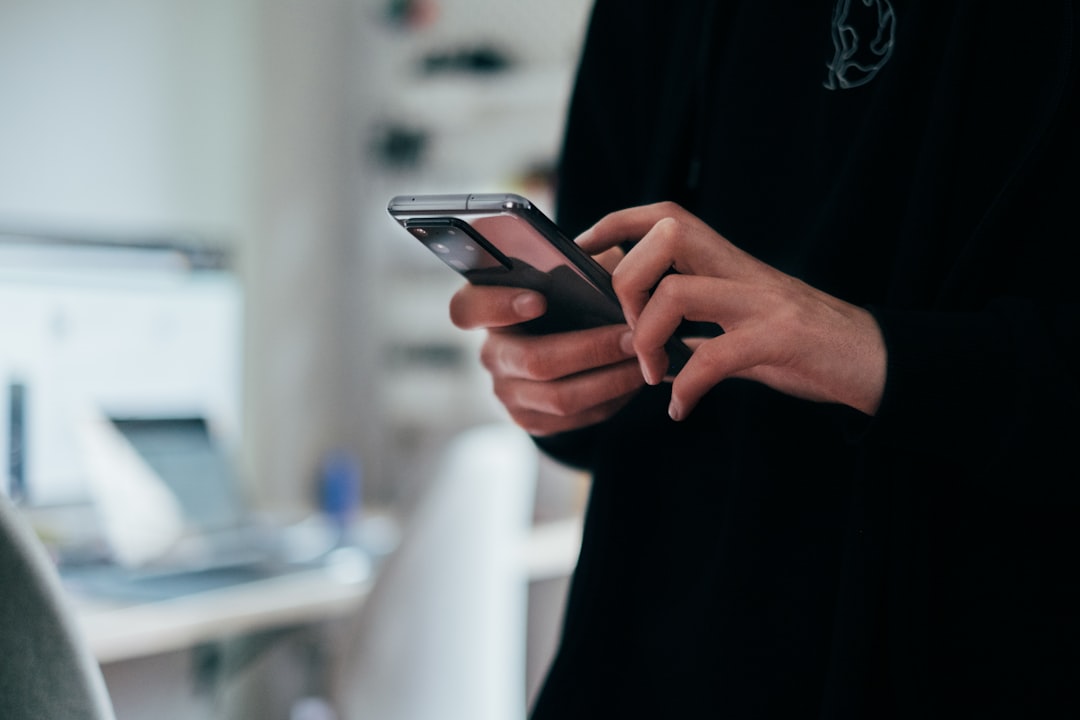


コメント